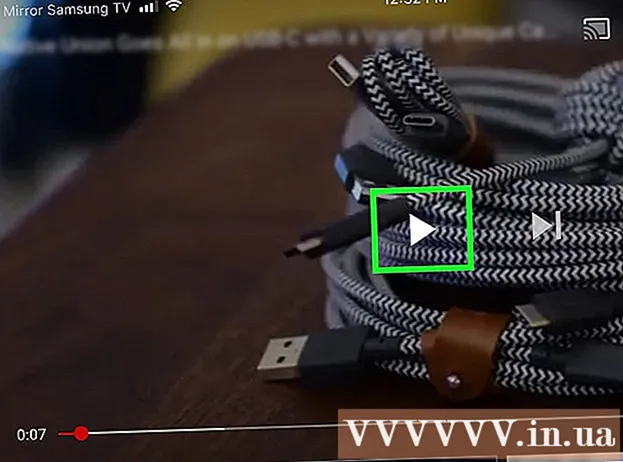Författare:
Florence Bailey
Skapelsedatum:
21 Mars 2021
Uppdatera Datum:
1 Juli 2024

Innehåll
Den här artikeln visar dig hur du utför en diskkontroll med Chkdsk -verktyget i Windows XP.
Steg
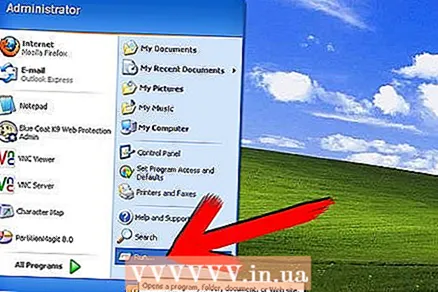 1 Klicka på "Start" - "Kör".
1 Klicka på "Start" - "Kör".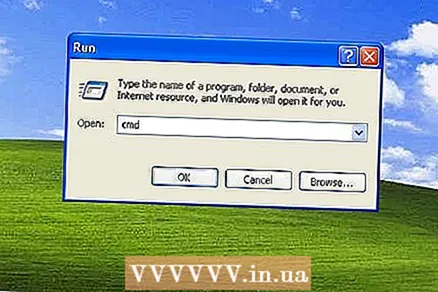 2 Ange CMD.
2 Ange CMD.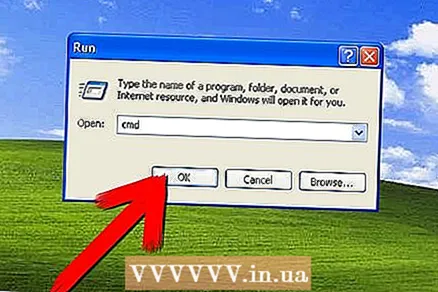 3 Klicka på OK.
3 Klicka på OK.- 4I kommandotolken anger du bokstaven (följt av ett kolon) för den enhet du vill kontrollera och trycker på Retur.
 5 Om du till exempel vill kontrollera enhet D skriver du D: och tryck på Enter.
5 Om du till exempel vill kontrollera enhet D skriver du D: och tryck på Enter. 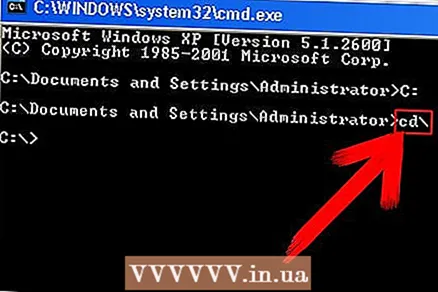 6 Gå till rotkatalogen på enheten. För att göra detta, skriv CD och tryck på Enter.
6 Gå till rotkatalogen på enheten. För att göra detta, skriv CD och tryck på Enter. 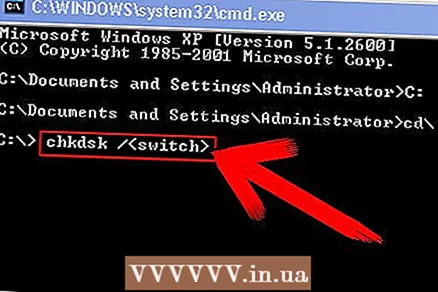 7 Ange chkdsk med något av följande alternativ:
7 Ange chkdsk med något av följande alternativ:- / f - Reparera automatiskt filsystemfel (chkdsk / f).

- / r - fixa filsystemfel och skanna och reparera dåliga sektorer (chkdsk / r).
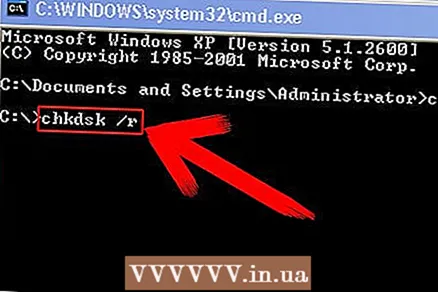
- Om du inte anger några alternativ korrigeras inte felen.
- / f - Reparera automatiskt filsystemfel (chkdsk / f).
 8 Om du uppmanas att köra en disk, kontrollera nästa gång du startar om datorn, tryck på Y.
8 Om du uppmanas att köra en disk, kontrollera nästa gång du startar om datorn, tryck på Y.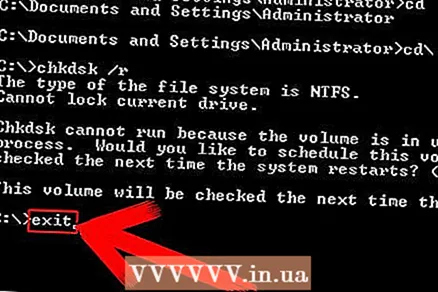 9 Ange avsluta vid kommandotolken.
9 Ange avsluta vid kommandotolken.- 10Starta om datorn.
 11 Chkdsk -verktyget startar och kontrollerar automatiskt den enhet du angav.
11 Chkdsk -verktyget startar och kontrollerar automatiskt den enhet du angav.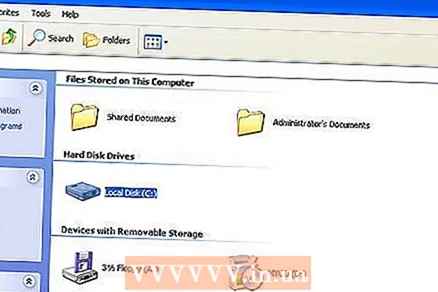 12 Andra vägen. Öppna fönstret Den här datorn.
12 Andra vägen. Öppna fönstret Den här datorn. 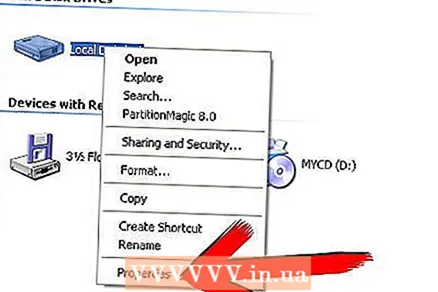 13 Högerklicka på den enhet du vill kontrollera.
13 Högerklicka på den enhet du vill kontrollera.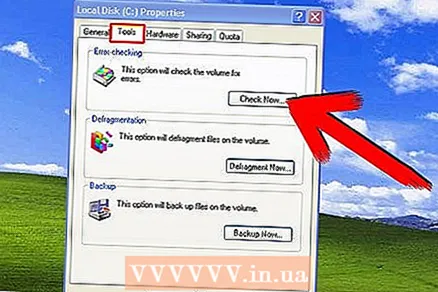 14 Klicka på Egenskaper - Verktyg - Kör kontroll.
14 Klicka på Egenskaper - Verktyg - Kör kontroll.
Tips
- För bästa resultat, konfigurera diskkontrollverktyget så att det startar automatiskt.
Varningar
- Processen kan ta lite tid beroende på datorns hastighet och antalet fel på hårddisken.